Webサイトでユーザーから情報を送信してもらうために使われるのが
フォーム(form) です。
ログイン画面、会員登録、アンケート、検索フォーム……
どれもすべて フォーム の仕組みで作られています。
この記事では、HTMLフォームの基本構造から
実際に使う入力欄(input)、チェックボックス、送信ボタンまで
わかりやすく解説していきます。
フォーム(form)の基本構造
HTML のフォームは <form>タグ を使って囲みます。
<form action="/send" method="post">
<!-- 入力欄など -->
</form>| 属性 | 説明 |
|---|---|
| action | 送信先のURL |
| method | 送信方法(GET / POST) |
初心者は深く考えすぎなくてOK!
今は「フォームから送った情報が action 先へ届く」と覚えれば十分です。
テキスト入力欄(input type=”text”)
最もよく使う入力欄です。
<label>名前:</label>
<input type="text" name="username">表示例
名前:__________
name属性は必須!
<input type="text" name="username">この name が実際の「データ名」 になります。
サーバー側はこの name を使って送られた値を取得します。
パスワード入力欄(input type=”password”)
入力した文字が「●●●」になるタイプ。
<label>パスワード:</label>
<input type="password" name="password">
ログインフォームに必須。
チェックボックス(input type=”checkbox”)
複数選択を許可したいときに便利。
<label>
<input type="checkbox" name="lang" value="Java">
Java
</label>
<label>
<input type="checkbox" name="lang" value="HTML">
HTML
</label>複数選んだ場合、サーバー側には 配列のように複数の値 が送信されます。
配列とは、複数のデータを順番に並べて格納したデータ構造のこと。
[“リンゴ”,”みかん”,”なし”,”ブドウ”]みたいな感じで格納されています。
今はふーんそんなのがあるのかぐらいでOKです!
ラジオボタン(input type=”radio”)
複数選択ではなく「1つだけ選んでほしい」場合はこちら。
<label>
<input type="radio" name="gender" value="male">
男性
</label>
<label>
<input type="radio" name="gender" value="female">
女性
</label>name を同じにするのがルール
同じ name の選択肢は 1つだけ選べるグループ になります。
セレクトボックス(select)
「プルダウンメニュー」のこと。
クリックすると下に項目がざーっっとでてくるあれのことです。
<label>職業:</label>
<select name="job">
<option value="engineer">エンジニア</option>
<option value="designer">デザイナー</option>
<option value="teacher">先生</option>
</select>▶ 表示例
職業:[ エンジニア ▼ ]
テキストエリア(textarea)
複数行の入力欄を作りたいときに使います。
<label>自己紹介:</label>
<textarea name="profile" rows="4" cols="40"></textarea>ブログのコメント、問い合わせフォームなどでよく使います。
送信ボタン(input type=”submit” / button)
<input type="submit" value="送信する">またはボタンタグでもOK:
<button type="submit">送信する</button>これをクリックすることでデータがサーバ側に送信されます。
<button>や<input>要素の中に書いてあるtype属性はさまざまで、
「submit」「password」「text」「date」「email」などなど。
記載する内容によって入力欄が変化するので、是非お試しください!
実際によくあるフォームを丸ごと作ってみる
ここまでの要素を集めて、
よくあるプロフィール登録フォーム を例として作ります。
<form action="/register" method="post">
<label>名前:</label>
<input type="text" name="username"><br><br>
<label>パスワード:</label>
<input type="password" name="password"><br><br>
<label>好きな言語:</label><br>
<label><input type="checkbox" name="lang" value="Java"> Java</label><br>
<label><input type="checkbox" name="lang" value="HTML"> HTML</label><br>
<label><input type="checkbox" name="lang" value="Python"> Python</label><br><br>
<label>性別:</label><br>
<label><input type="radio" name="gender" value="male"> 男性</label><br>
<label><input type="radio" name="gender" value="female"> 女性</label><br><br>
<label>職業:</label>
<select name="job">
<option value="engineer">エンジニア</option>
<option value="designer">デザイナー</option>
<option value="teacher">先生</option>
</select><br><br>
<label>自己紹介:</label><br>
<textarea name="profile" rows="4" cols="40"></textarea><br><br>
<button type="submit">登録する</button>
</form>ちなみに今ののままでは、フォームの画面は出ますが入力してボタンを押しても登録できません。
こういった登録やデータを扱うためには、「HTMLやCSS」などのデザインを作っていく言語に対して、フォームの入力項目をきちんとデータベースに登録したりと、裏で行われている作業。バックエンド側の言語「Java」や「SQL」などの知識が必要になります。
フォームを書くときのコツ
最後に、現場でも役立つポイントを紹介します。
labelタグは必ず使う(クリックで入力欄がフォーカスされる)
<label for="username">名前:</label>
<input id="username" type="text" name="username">アクセシビリティ(使いやすさ)が大幅に上がります。
name 属性はサーバー側に届く「変数名」
Java/Spring や PHP, Python のフォーム処理を書くと
name の重要性が実感できます。
初心者がよくやるミス:
✗ name を付けていない
✗ name がバラバラ
→ サーバーで値を受け取れない
CSS でフォームを整えると一気に“プロっぽい”見た目になる
このHTML/CSS入門シリーズでは、フォームをかっこよくする方法も紹介します。
CSSがあるのとないのとではぐっと雰囲気が変わるので、今すぐにでも!という方は
「登録フォーム デザイン かっこいい」などで検索けんさくぅ!!
まとめ
この記事では以下のフォーム要素を解説しました。
- テキスト・パスワード入力
- チェックボックス
- ラジオボタン
- セレクトボックス
- テキストエリア
- 送信ボタン
- form タグの仕組み
フォームが理解できると、
Webアプリの「入力画面」や「検索画面」を作る力が一気につきます。
ではでは!次回!:HTML/CSS入門⑥ セマンティックタグとは?正しいページ構造の作り方

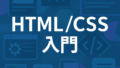
コメント